
你是一个Macer吗?你平时用Mac都做些什么呢?你是否真的会用Mac?今天,就为大家介绍一些Mac的小知识~
[TOC]
基础篇
特殊符号
Mac上有许多快捷键,会有各种各样的快捷按钮提示,可是你是否对(⌘、⌥、⇧、⌃、⎋)这样的符号充满愤怒呢?这特么的到底是啥?don't angry~你只需要打开输入法的虚拟键盘,一切答案都将揭晓!当你按下对应的按键时,虚拟键盘上对应的按键也会有对应的变化。

快捷键
Mac电脑上不同的App有许多快捷键,可以很方便的完成一些操作,也有一些全局的快捷键可以帮助我们完成一些事情,譬如F1~F12就是基本的快捷键。
非组合键
(默认没有勾选设置->键盘->将F1、F2等键用作标准功能键)
- F1:降低屏幕亮度
- F2:提高屏幕亮度
- F3:打开Mission Control (PS:有很多种可以打开Mission Control的方法,快去自己找找吧~)
- F4:打开LaunchPad
- F5:降低键盘背光
- F6:提高键盘背光
- F7:当前播放器上一首
- F8:当前播放器暂停
- F9:当前播放器下一首
- F10:静音
- F11:降低音量
- F12:提高音量
组合键
- (fn+F11):切换至当前桌面
- (⌘+⌥+⎋):强制退出
- (⌘+⇧+3):截取当前整个屏幕区域
- (⌘+⇧+4):截取指定范围的屏幕区域
- (⌘+⌥+D):显示/隐藏Dock
- (⌘+⌥+Space):显示Spotlight
更多的快捷键可以在设置->键盘->快捷键里看到,还可以添加自定义快捷键。
表情符号
在这个比拼表情包的时代,聊天发文时怎么能少得了Emoji呢?可是在Mac下,是不是经常找不到?其实这也很简单,只要同时按下(⌃、⌘、space)三个键,Emoji表情就出来了~
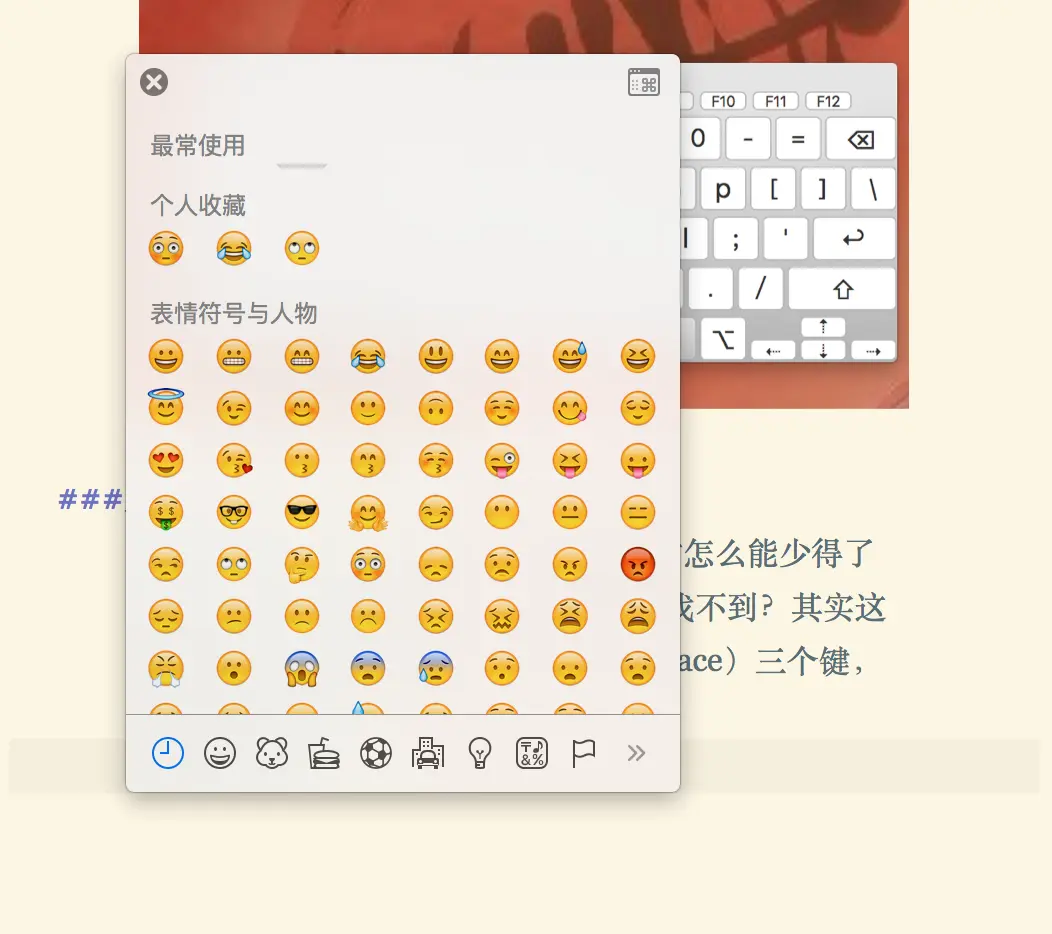
ps:这里还有个小技巧送给使用Mac原生输入法的同学们。中文输入法下,(⇧+6)还可以输入颜文字表情哦~
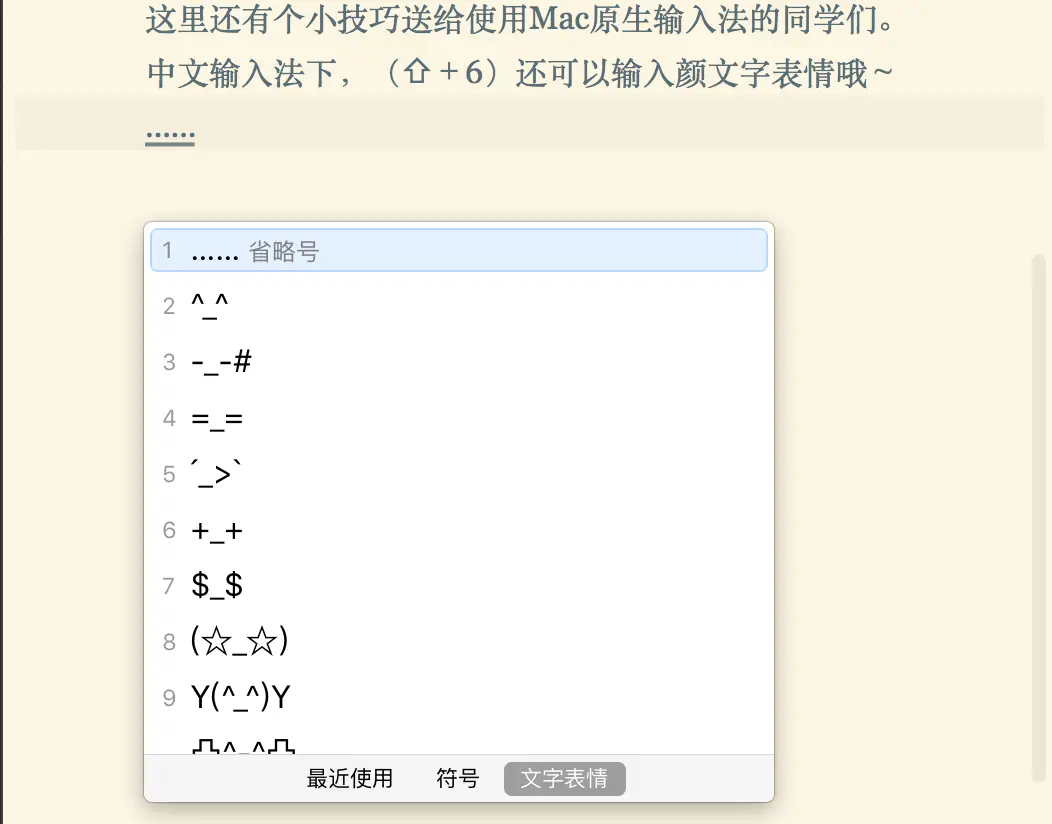
再补充一个小技巧,就是输入法的文本替换。这个在iOS上也有,可以更快速的输入自己常用表情或者其他特殊符号等。
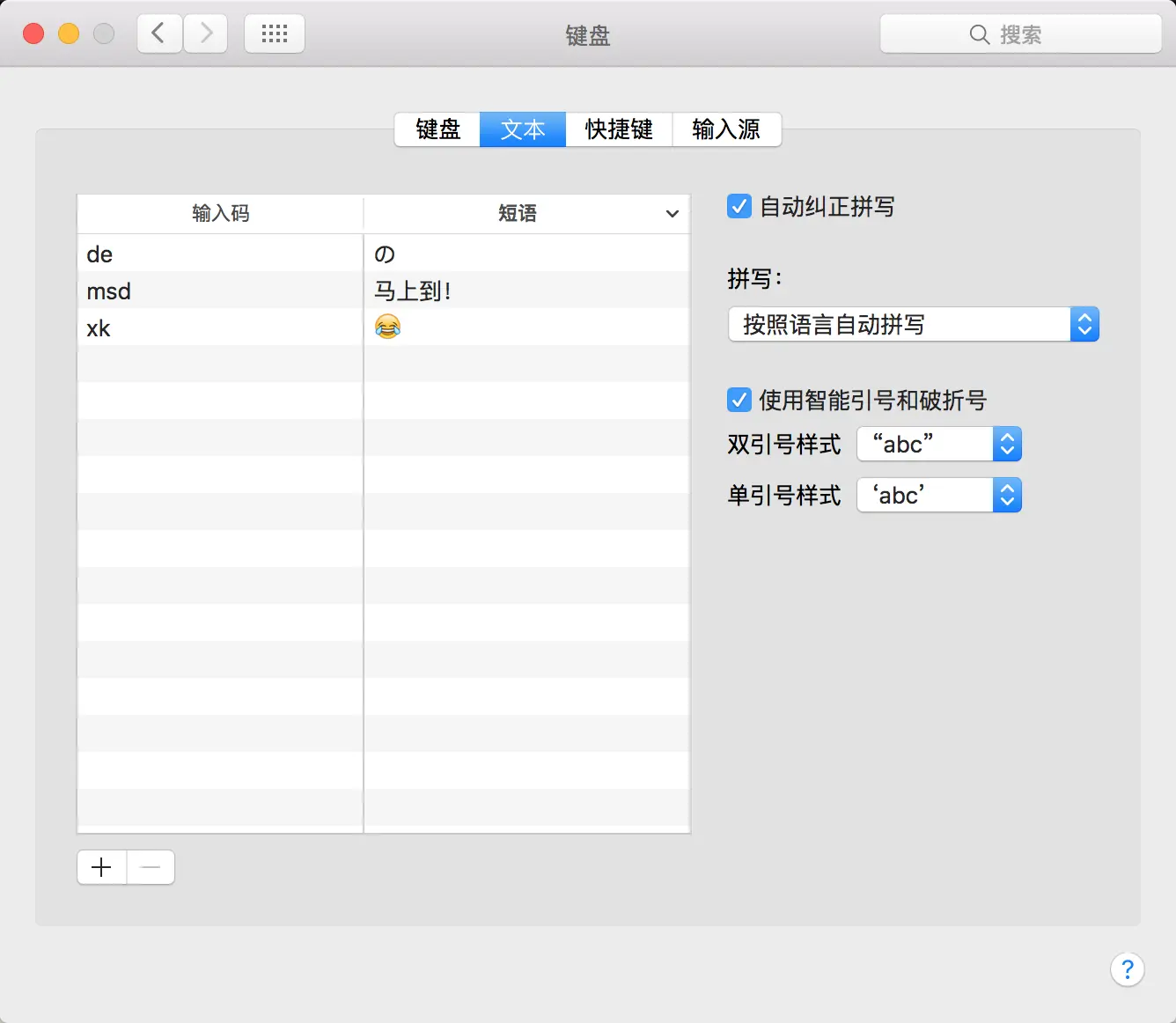
触控板手势
Mac的触控板绝对是一个神器,如果你用的好的话,基本可以抛
弃鼠标了。在设置 ->触控板 可以看到所有的触控板手势教程。
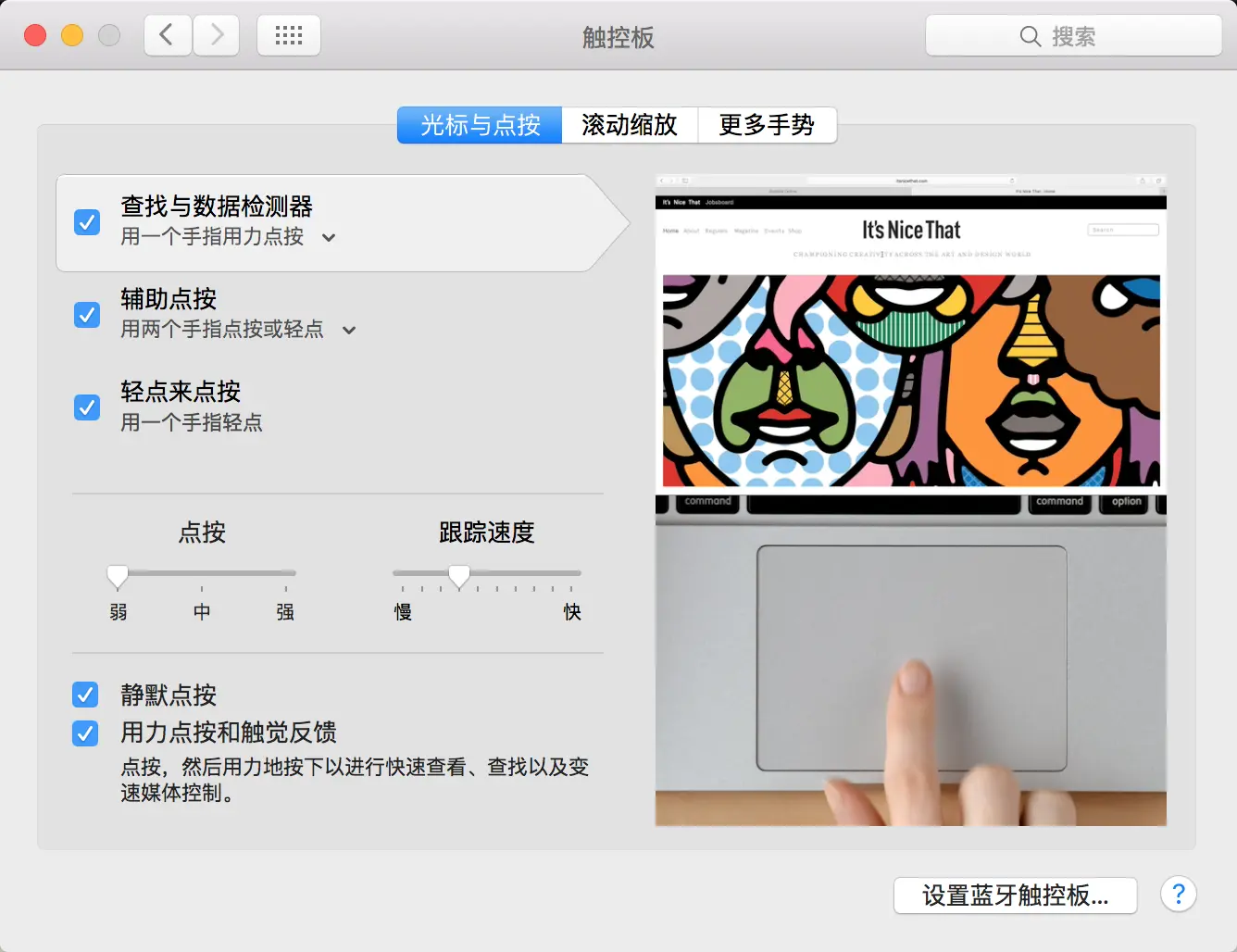
共享
这个功能估计有一部分Macer根本就没有看过,其实在团队协作时是一个很好用的功能,有屏幕共享、文件共享等。当你打开对应的功能,附近的Mac电脑就可以通过finder里的共享的设备找到你,可以实时操作你的屏幕,或者浏览你设置为分享的文件夹。

移动硬盘/U盘读写
在Mac上读写U盘/移动硬盘是一个比较麻烦的事,因为Mac默认只支持FAT格式的硬盘,NTFS格式的硬盘就无法在Mac上写入。有两个办法可以解决这个问题。
- 把硬盘/U盘重新格式化为FAT格式;
- 安装第三方驱动:如 NTFS for Mac、Tuxera NTFS;
 Tuxera NTFS
Tuxera NTFS
软件篇
更高的效率当然离不开更好的软件,下面就介绍一些常用App。
Alfred
这个App可以说是Mac上的神级软件,功能类似spotlight,但是比spotlight更强大,安装后默认打开方式是(⌥+Space)。

alfred可以快速的打开文件、文件夹、软件等,也可以直接在Alfred输入框内进行基本的数学运算、查找单词、关闭软件、休眠、关机等。
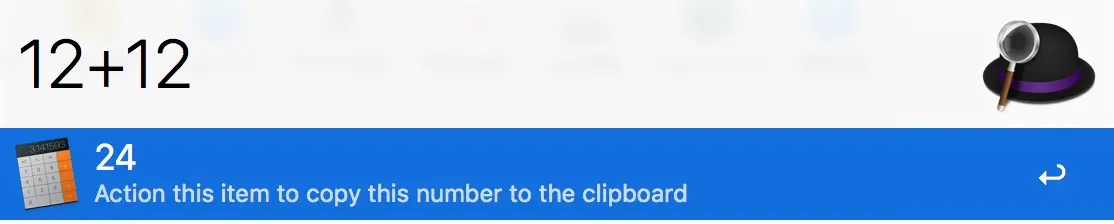
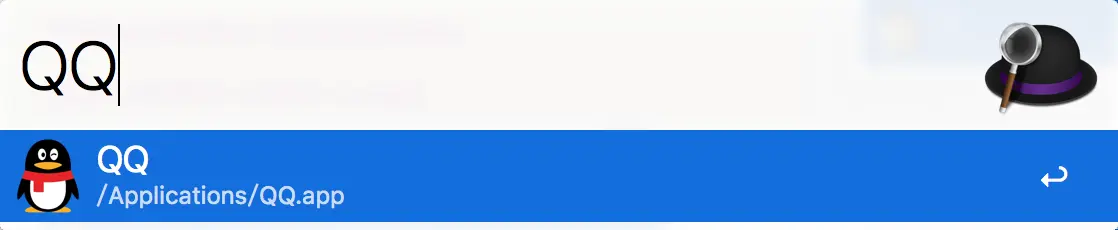
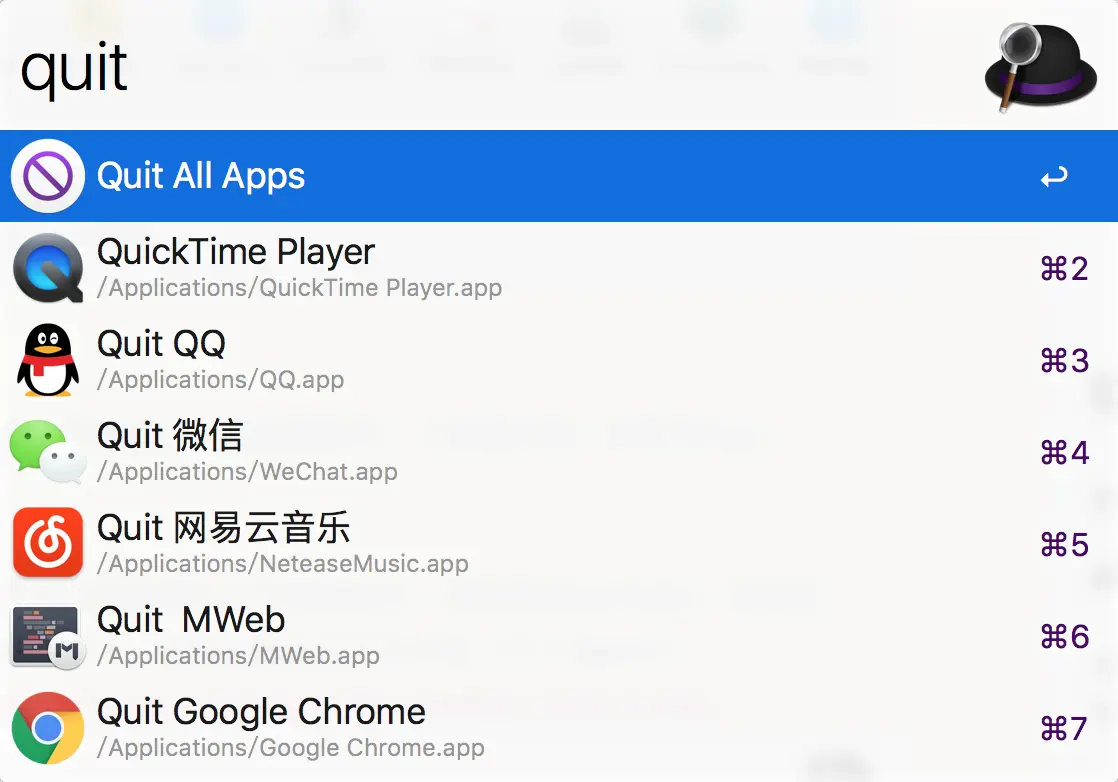
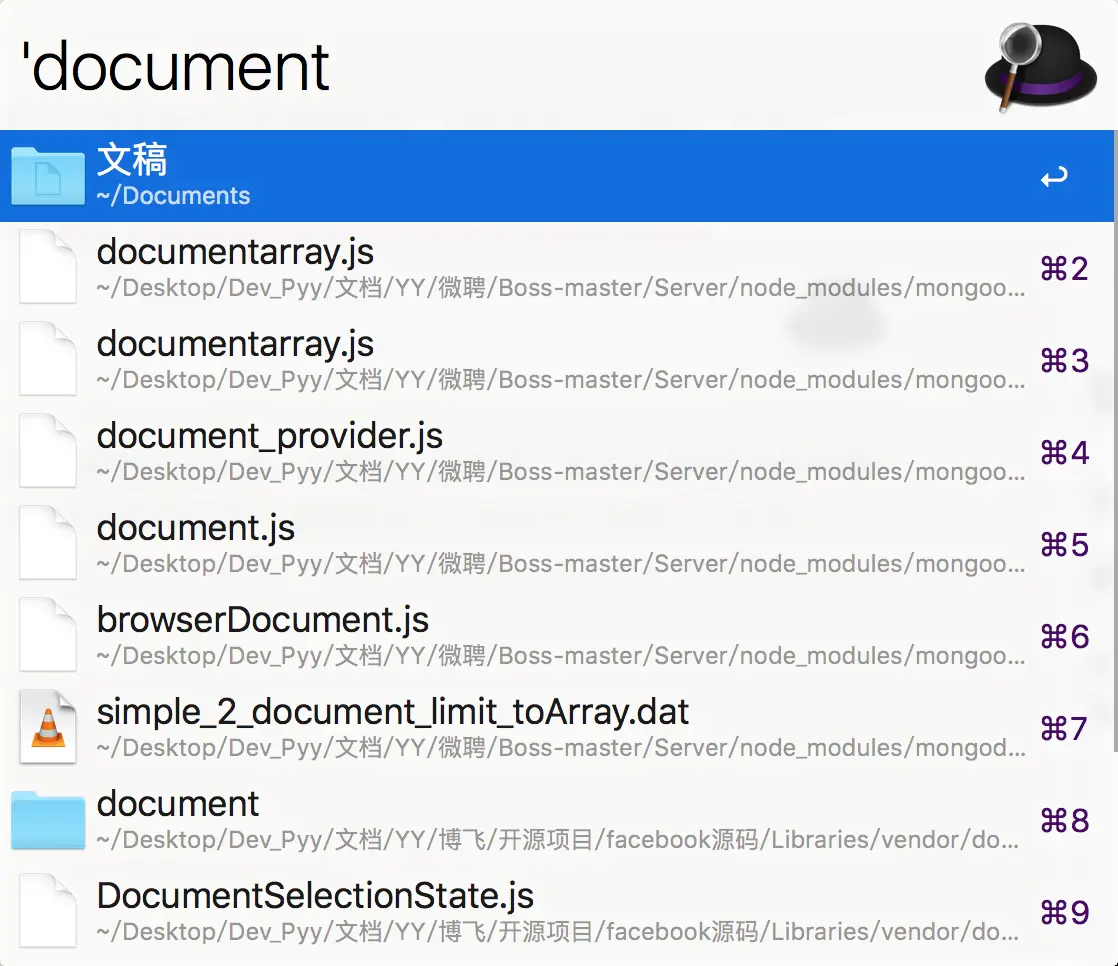
然而alfred最强大的功能还是workflow,可以查询快递、快速生成二维码、查找最新豆瓣电影、等。只是这部分功能需要付费,喜欢折腾Macer,赶快去入手吧~
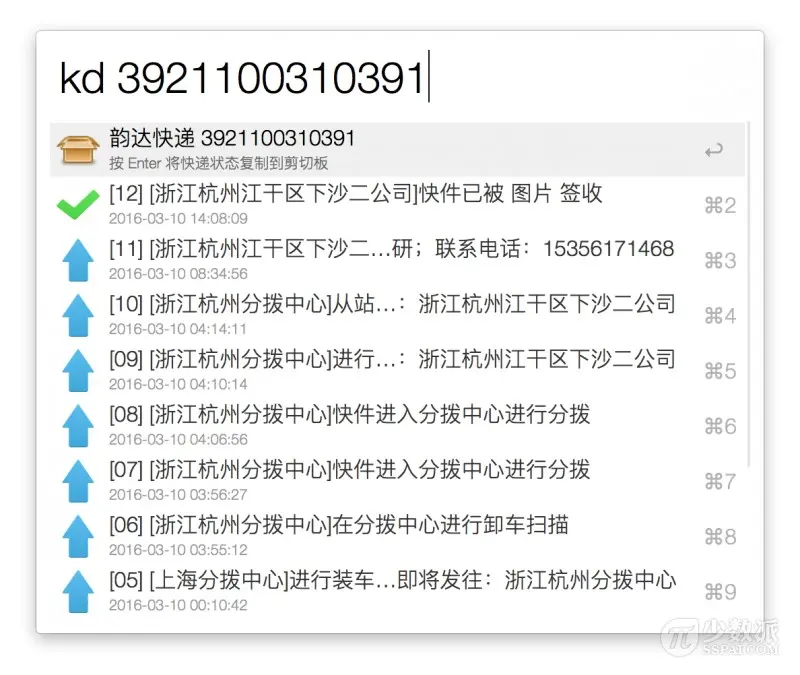
Alfred 官网
从零开始学习 Alfred(上):基础功能及设置
OS X 效率启动器 Alfred 的 5 个实用扩展推荐(一)
1password
密码管理App,让你的密码不再丢失,支持Mac 、windows、iOS、android等平台,可以实现各平台同步数据。Chrome、Safari、Firefox等浏览器都有1password的插件,在登录时可以快速填充密码,还可以在注册时生成随机的密码,让密码更安全。可惜这也是一款收费App,如果觉得不是很需要可以用浏览器内置的密码保存。
类似的免费软件有LastPass,需要的可以去体验下。
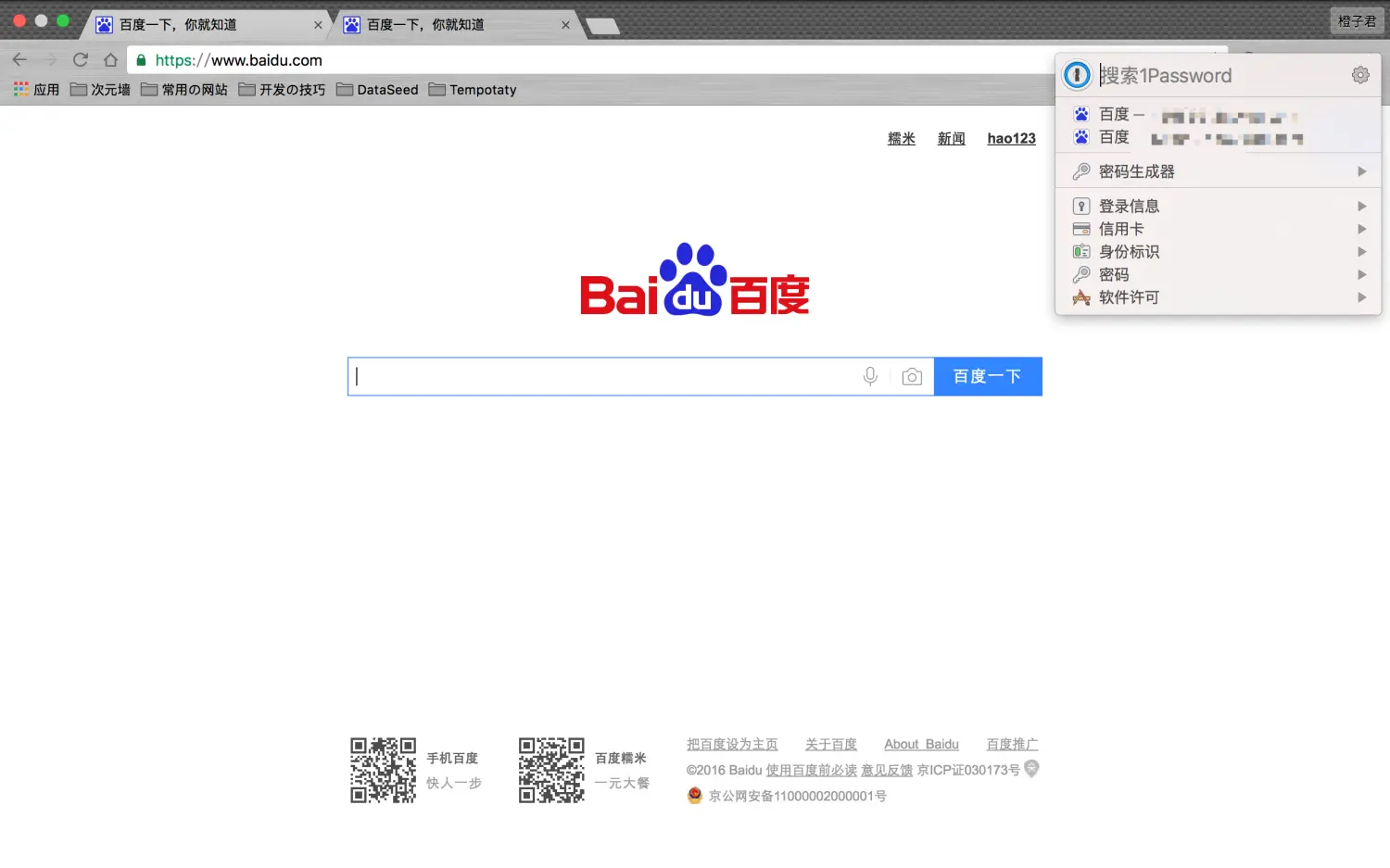
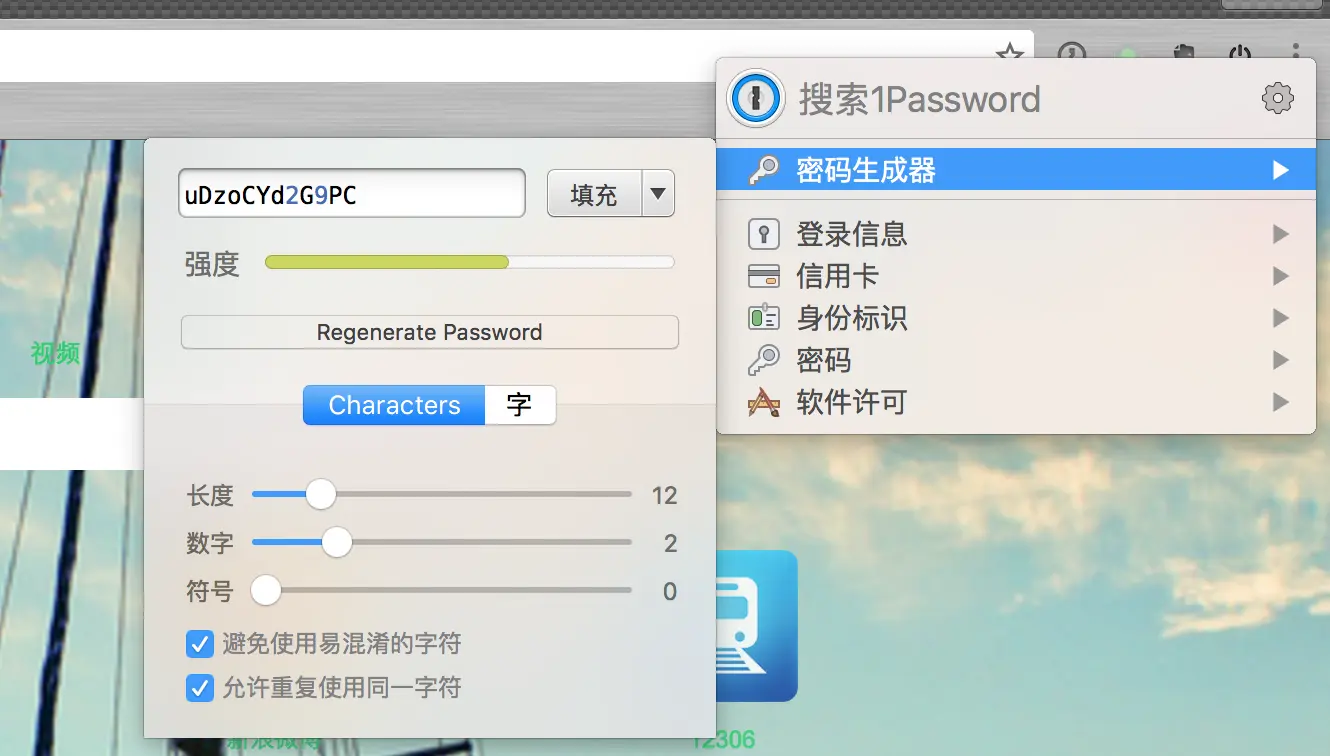
CheatSheet
快捷键提醒App,在当前App下,按住(⌘)2秒后,会弹出当前App的所有快捷键以及全局快捷键列表。
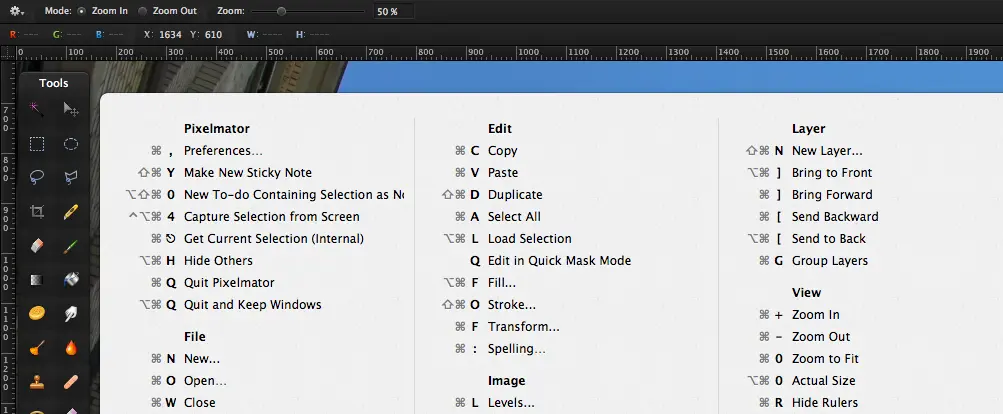
The Unarchiver
解压App,Mac默认是不能解压rar的压缩包的,这款App完美的解决了这个问题,而且是免费的。就因为这个原因咱就得用它是不是?
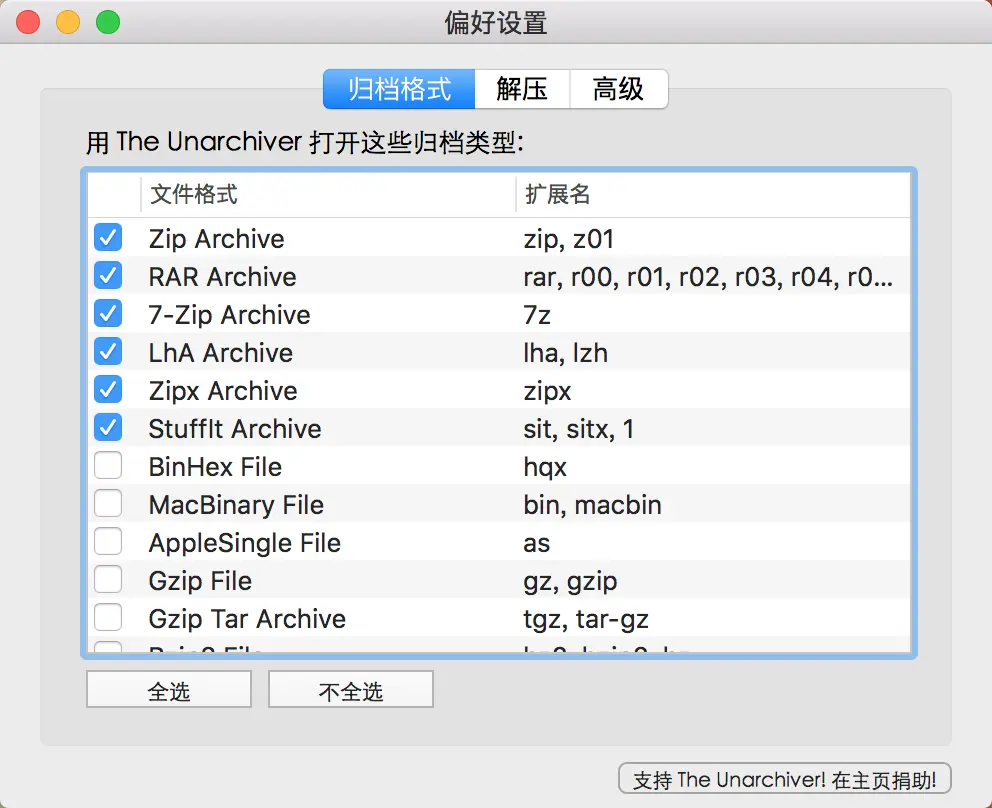
VLC
视频播放器,支持所有主流视频格式。有的同学会问了,Mac的QuickTime播放器不是蛮好用的嘛,干嘛还要下载别的?可是QuickTime支持的播放格式太少了,如果我们从哪下了部.avi的高清电影,用QuickTime不能看,那不是急煞寡人了~
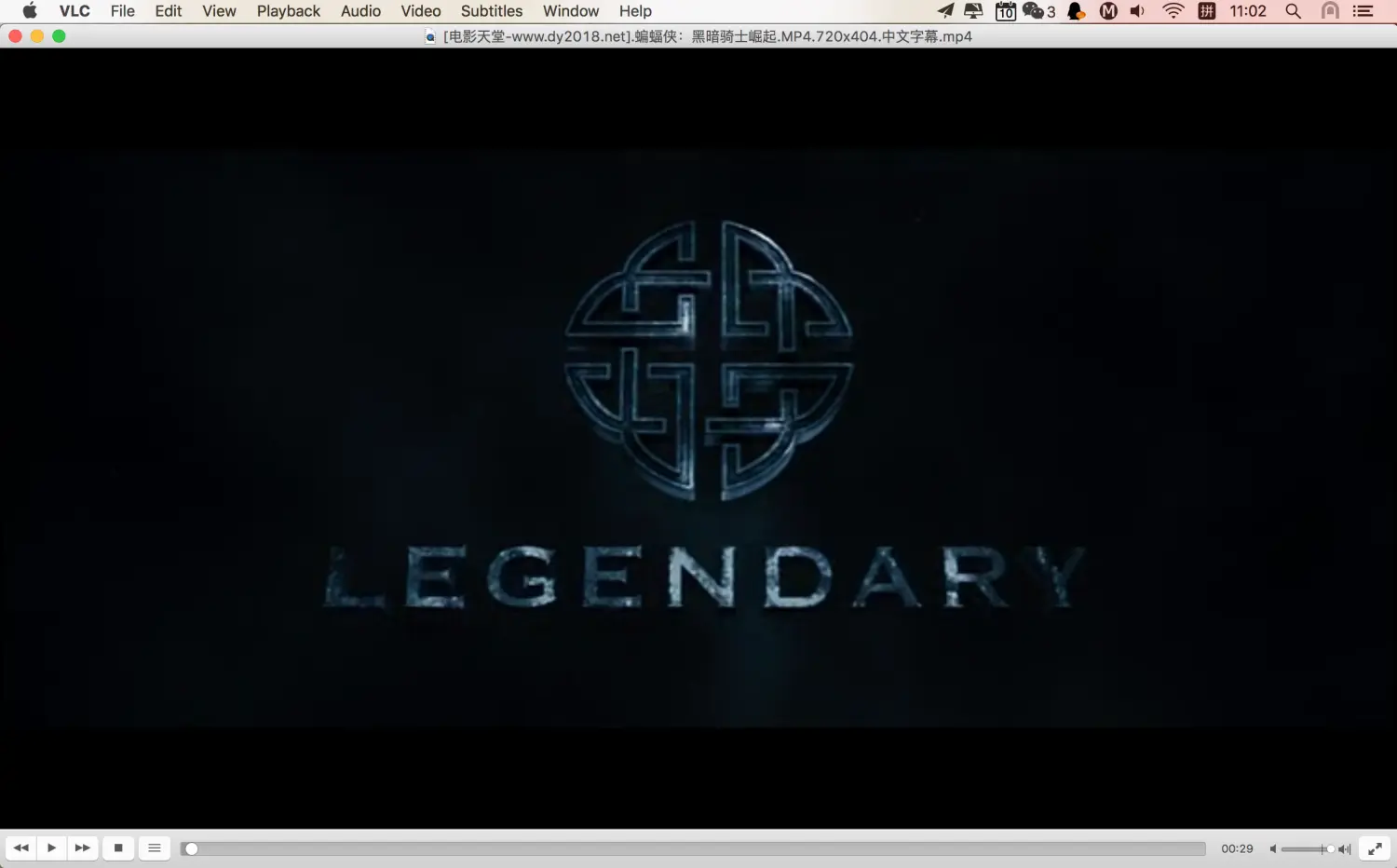
万年历
没有多余的功能,就是简简单单的一个日历,支持更新节假日。

clean My Mac
系统清理工具,可以清理磁盘垃圾、释放内存、查找大文件、卸载软件等。可惜也收费,官网价格¥281,可以免费试用,但是功能受限,试用一段时间感觉不错的话可以再入手。
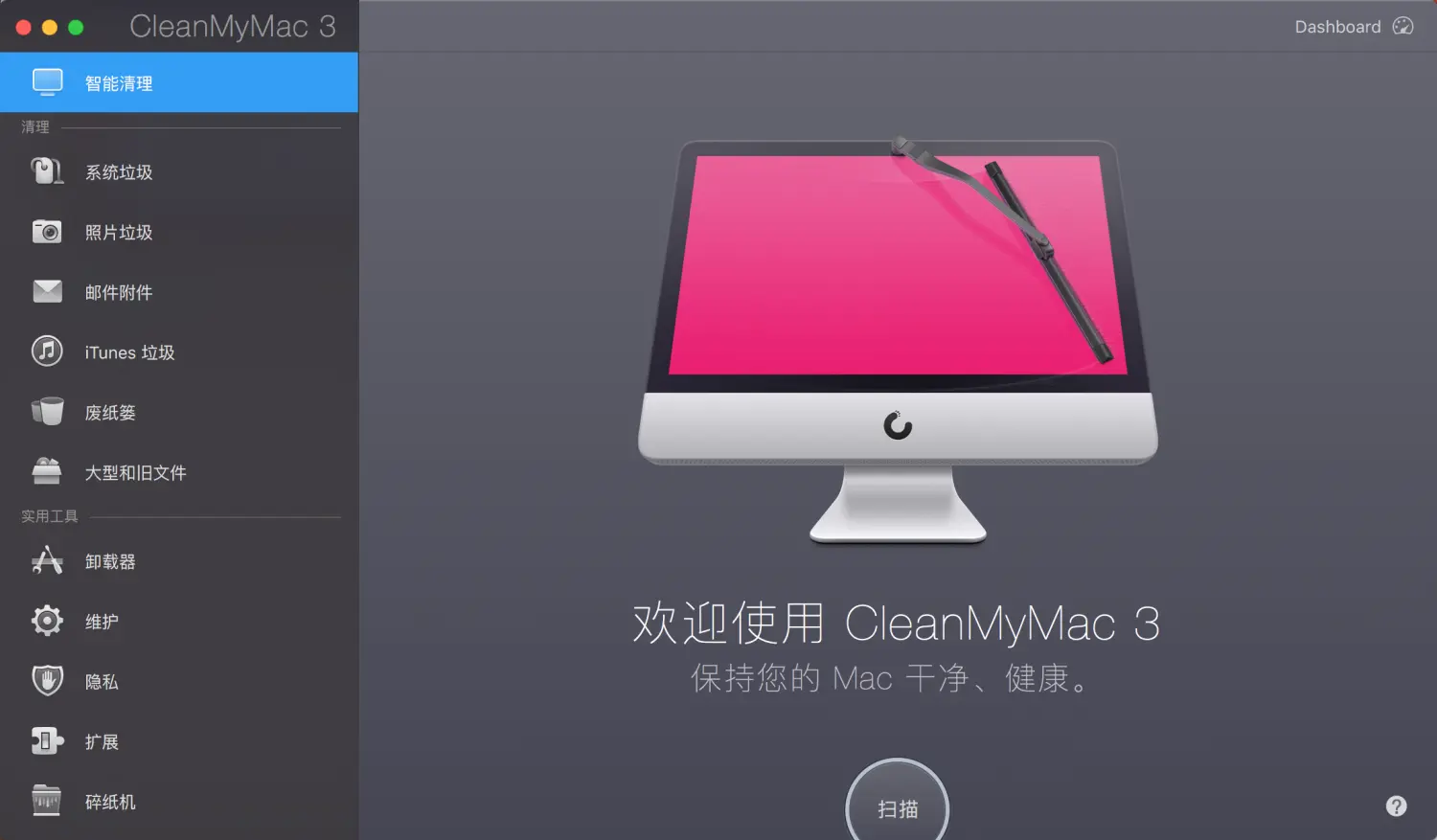
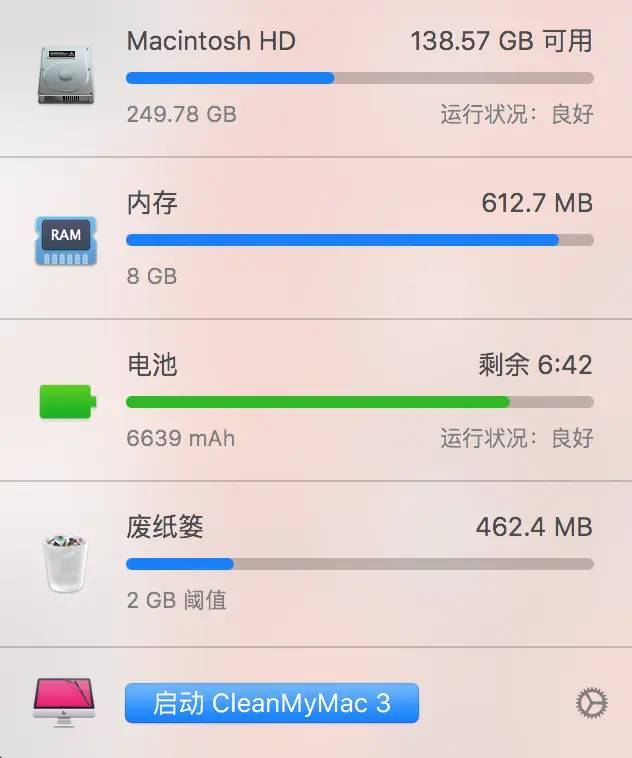
MWeb
国人开发的MarkDown编辑软件,支持一键上传图片、一键发送至博客等。添加了工具栏,可以直接生成对应的Markdown语法,降低了Markdown学习成本。也是收费软件,官网价格¥98,自己人开发的,咱要支持下是不?
相同功能免费软件MOU
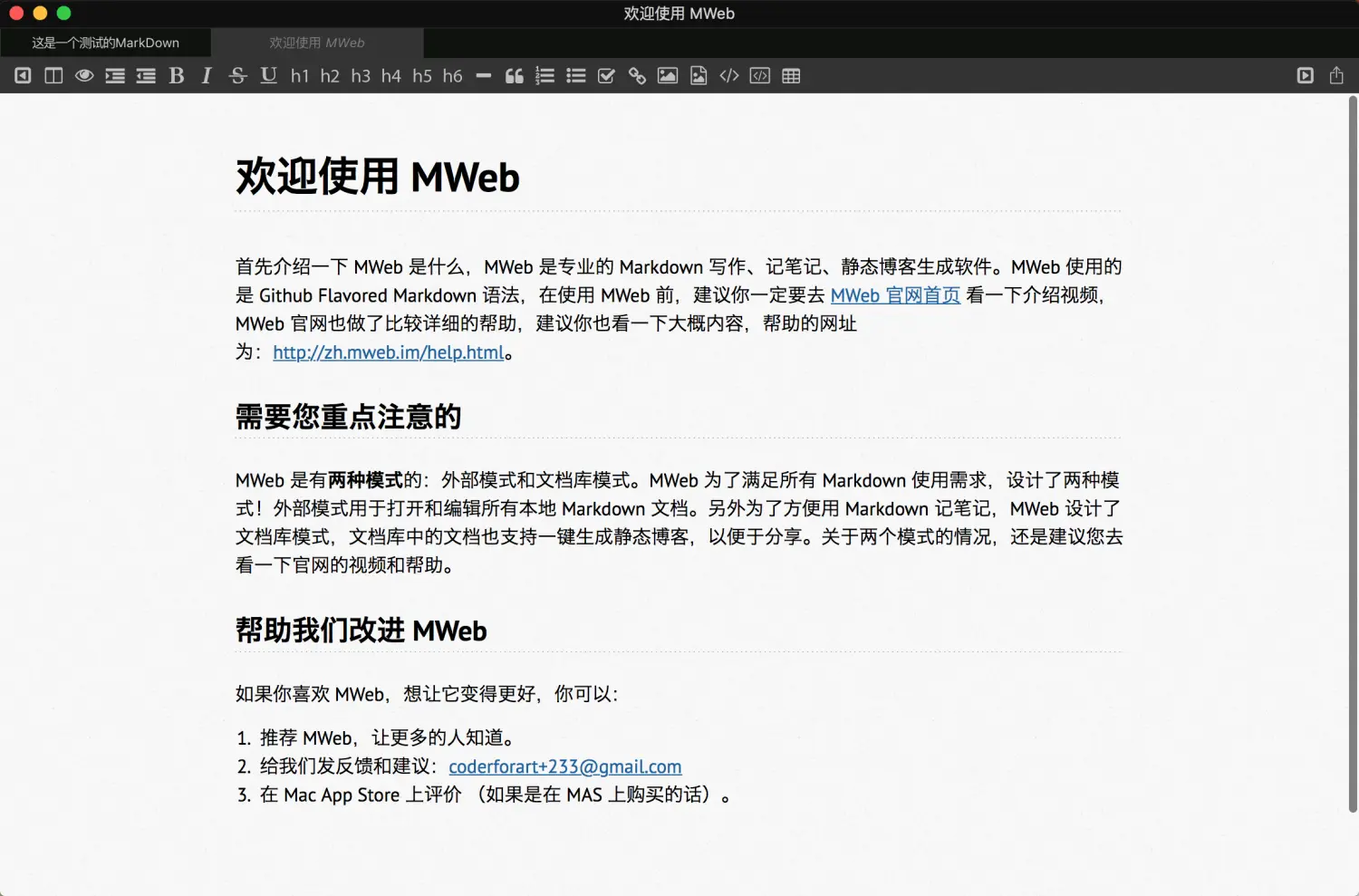
End
这波整理到此结束,希望上面的推荐可以帮助更多的朋友更快的熟悉Mac的使用。其实还有很多skills or Apps 可以帮助我们更好地使用Mac,各位Macer在日常使用中快去寻找各种彩蛋吧~
PS:不知道后面会不会出第二季了呢?





















 3443
3443

 被折叠的 条评论
为什么被折叠?
被折叠的 条评论
为什么被折叠?








